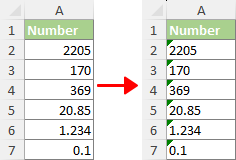Excelで数値をテキストに変更/変換する方法は?
Excelで数値を扱うのは時に難しいことがあります。特に特定の書式設定が必要な場合です。さまざまなシナリオで数値をテキストに変換する必要があり、これを効果的に行う方法を理解することで、データ管理を大幅に向上させることができます。以下は、Excelで数値をテキストに変換する必要がある主な理由です。 |
|
- 「大きな数値の処理」: Excelの15桁の精度制限は、クレジットカード番号のような長い数値に対して四捨五入の問題を引き起こす可能性があります。テキストに変換することで、15桁を超える数値の不正確さを防ぎます。
- 「先頭のゼロを保持する」: Excelはデフォルトで先頭のゼロを削除します。製品コード、郵便番号、類似の識別子でゼロを維持するためには、テキストに変換することが重要です。
- 「自動日付書式設定の防止」: Excelは日付に似た数列(例:「01-01」)を自動的に日付に変更します。元の書式を保持するためには、テキスト変換が必要です。
- 「部分的な数値検索」: 数値内の特定のシーケンスを見つけるためには(例:「101」、「1110」の中の「10」を見つける)、標準の数値書式ではサポートされない可能性があるため、テキスト形式を使用する必要があります。
- 「データマッチングの一貫性」: VLOOKUPやMATCHのような関数は、一貫したデータ形式を必要とします。特に先頭のゼロを含む形式を扱う場合、テキストに変換することでデータを正確に一致させることができます。
これらのシナリオを考慮すると、Excelで数値をテキストに変換することが、データの正確性を維持し、効果的な検索を確保し、不要な自動書式設定を防ぐために重要であることが明らかです。このチュートリアルでは、さまざまなニーズやデータタイプに対応するための変換方法を紹介します。
- Excelで数値をテキストに変更する
- セルの書式設定コマンドを使用する(大規模なデータセットに最適;簡単な変換)
- Kutools for Excelを使用する(多面的なデータ操作に最適な拡張ツールキット)
- TEXT関数を使用する(カスタム書式設定に最適;高度なニーズに対応)
- アポストロフィを追加する(数値が少ない場合に簡単;手動での迅速な修正)
- テキスト区切りウィザードを使用する(単一の列に便利;複数の列には不向き)
- ヒント1: テキストとして保存された数値を数値に変換する
- ヒント2: 数値を英語の単語に変換する
ビデオ: Excelで数値をテキストに変更または変換する
セルの書式設定コマンドで数値をテキストに変換する
Microsoft Excelの「セルの書式設定」コマンドは、数値の書式を変更するための簡単な方法です。特に、数値の外観を変更せずに大きな範囲の数値をテキストに変換する必要がある場合に便利です。
- テキストに変換したい数値を選択します。ヒント: 数値を入力する前に、空のセルをテキストとして書式設定することができます。これにより、後で入力される数値がテキストとして扱われ、特に先頭のゼロを追加する際に便利です。
- ホームタブで、数値グループの下矢印をクリックし、「テキスト」を選択します。
結果
選択した数値はすぐにテキストに変換されます。

(AD) Kutoolsを使用して数値を単語に変換またはスペルアウトする
Kutools for Excelの「Numbers to Currency Words」機能を活用し、数値を詳細な通貨表現または単純な単語に簡単に変換します。最大40言語をサポートし、あなたのニーズに完璧に応えるソリューションがワンクリックで手に入ります。
- 🌟 「12.75」を「十二ドルと七十五セント」に変換して財務の明確さを得たいですか?
- 🌟 「12.75」を「十二点七五」に簡略化して理解を容易にしたいですか?
Kutools for Excelはあなたのニーズにシームレスに対応します!その使いやすさを直接体験してください - 300以上の便利なExcel関数が使用可能です。 今すぐ30日間の無料トライアルで、機能制限なしで全てをお試しください!
Kutools for Excelで数値をテキストに変更する
「Kutools for Excel」は、以下のスクリーンショットに示されているように、複雑なExcel変換タスクを簡素化するための高度なツールキットを提供し、数値からテキストへの変換を含みます。「Kutools」をインストールしている場合は、次のように「テキストと数値の変換」ツールを適用してください。
- テキストに変更したい数値を含む1つ以上の範囲を選択します。
- 「Kutools」>「テキスト」>「テキストと数値の変換」をクリックします。
 ヒント: ユーティリティがテキストのドロップダウンリストに表示されない場合は、変換のドロップダウンリストで探してください。
ヒント: ユーティリティがテキストのドロップダウンリストに表示されない場合は、変換のドロップダウンリストで探してください。 - 「テキストと数値の変換」ダイアログボックスで、「数値からテキストへ」オプションを選択し、「OK」をクリックします。これにより、元の範囲内のすべての数値がテキストに変換されます。以下に示すように。
 ヒント:
ヒント:- 数値がセル内で左揃えされている場合、それがテキストとして書式設定されていることを簡単に確認できます。標準の数値は右揃えされます。
- また、選択した各セルの左上隅に小さな三角形が表示されると、これらのセルが数値のテキストバージョンを含んでいることを示します。
注: テキストと数値の変換機能にアクセスするには、Convert Numbers to Wordsのような300以上の革新的なツールを備えたKutools for Excelを今すぐダウンロードしてください!30日間の無料トライアルを提供し、その広範な機能を体験できます。今すぐ探索を始めましょう!
TEXT関数で数値をテキストに変更する
前述の方法は基本的な数値からテキストへの変換には簡単ですが、ExcelのTEXT関数はより高度なカスタマイズと制御を提供します。この関数は、特定の書式設定要件を持つ数値をテキストに変換する必要がある場合に特に便利です。
たとえば、特定の通貨形式で数値を表示したり、特定の小数点以下の桁数を維持したり、他のカスタム数値形式に従う必要がある場合、TEXT関数が最適なソリューションです。この関数を使用すると、出力テキストの正確な形式を定義でき、データプレゼンテーションでの精度と個別の書式設定が必要な状況に最適です。
- 「少なくとも1桁」と「小数点以下なし」で数値をテキストに変換するには、次の数式を使用します。
=TEXT(A2,"0") - 「少なくとも2桁」と「正確に1小数点以下」で数値をテキストに変換するには、次の数式を使用します。
=TEXT(A7,"00.0") - 「元の書式を保持しながら」数値をテキストに変換するには、次の数式を使用します。
=TEXT(A12,"General")注: 上記の数式を英語以外の言語設定のシステムで使用し、#VALUEエラーが発生した場合は、次の代替数式を検討してください。
=""&A12
- 数値がセル内で左揃えされている場合、それがテキストとして書式設定されていることを簡単に確認できます。標準の数値は右揃えされます。
- セルA2にある数値を「通貨として書式設定」し、「その後に「ドル」という単語を追加」したい場合(例:「1234」を「$1,234 ドル」に変換)、次の数式を使用できます。
=TEXT(A2,"$#,##0") & " Dollars" - また、「社会保障番号コードとして書式をカスタマイズ」することもできます(例:「12345678」を「012-34-5678」に変換)次の数式を使用します。
=TEXT(A2,"000-00-0000") - TEXT数式の結果を実際のテキスト値に変換するには、これらの結果を含むセルを選択し、「Ctrl」+「C」を押してコピーします。次に、ハイライトされたセルを右クリックし、「貼り付けオプション」セクションの「値」を選択します。

アポストロフィを追加して数値をテキストに変更する
数値の前にアポストロフィを追加することは、単一の数値をテキスト形式に変換するための迅速で手動の方法であり、特に2つまたは3つの数値をテキストに変換する必要がある場合に便利です。
これを行うには、セルをダブルクリックし、セル内の数値の前にアポストロフィ(')を入力します。
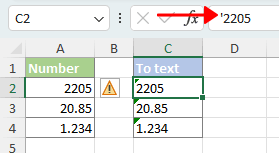
- 数値がセル内で左揃えされている場合、それがテキストとして書式設定されていることを簡単に確認できます。標準の数値は右揃えされます。
- また、選択した各セルの左上隅に小さな三角形が表示されると、これらのセルが数値のテキストバージョンを含んでいることを示します。
テキスト区切りウィザードを使用して数値をテキストに変換する
テキスト区切りは、Excelでのデータ操作において多用途なツールであり、数値の列を効率的にテキストに変換できます。単一の列内での数値からテキストへの変換を処理するのに理想的な選択です。
注: この方法は、複数の列に広がるデータにはあまり効果的ではないかもしれません。テキスト区切りコマンドは、一度に1つの列で操作するように設計されています。
- テキストに変換したい数値を選択します。
- 「データ」タブで、「データツール」グループの「テキスト区切り」を選択します。

- 「テキスト区切りウィザード」のポップアップで、「次へ」ボタンをクリックして「ステップ1」と「2」をスキップします。ウィザードの3番目のステップで、「テキスト」ラジオボタンを選択し、「完了」をクリックして列内の数値をテキストに変更します。
 ヒント:
ヒント:- 数値がセル内で左揃えされている場合、それがテキストとして書式設定されていることを簡単に確認できます。標準の数値は右揃えされます。
- また、選択した各セルの左上隅に小さな三角形が表示されると、これらのセルが数値のテキストバージョンを含んでいることを示します。
ヒント1: テキストとして保存された数値を数値に変換する
これらのテキスト形式の数値を標準の数値形式に戻し、Excelがそれらを実際の数値として認識し、計算目的で扱えるようにするには、このチュートリアルをご覧ください: Excelでテキストとして保存された数値を一括して数値に変換する方法?
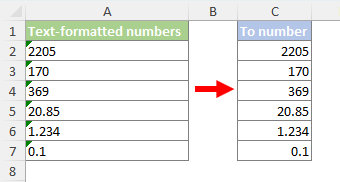
ヒント2: 数値を英語の単語に変換する
数値をその同等の英語の単語または英語の通貨単語に変換するには、以下のスクリーンショットに示されているように、このチュートリアルをご覧ください: Excelで数値を英語の単語に迅速に変換する方法?

以上が、Excelで数値をテキストに変更することに関連するすべてのコンテンツです。このチュートリアルがお役に立てば幸いです。さらに多くのExcelのヒントやトリックを探求したい場合は、こちらをクリックして、数千のチュートリアルを含む広範なコレクションにアクセスしてください。
最高のオフィス生産性ツール
Kutools for Excel - あなたを群衆から際立たせるツール
| 🤖 | Kutools AI Aide: 次の要素に基づいてデータ分析を革新:インテリジェント実行|コード生成 |カスタム数式の作成|データの分析とチャートの生成 |Kutools機能の呼び出し… |
| 人気の機能:重複を見つける、ハイライトする、または特定する | 空白行を削除 | データを失うことなく列やセルを結合 | 数式を使わずに丸める... | |
| スーパー VLookup:複数条件 | 複数値 | 複数シート間 | ファジーマッチ... | |
| 高度なドロップダウンリスト:簡単なドロップダウンリスト | 従属ドロップダウンリスト | 複数選択可能なドロップダウンリスト... | |
| 列マネージャー:指定した数の列を追加 | 列を移動 | 非表示の列の可視化ステータスを切り替え | 列を比較して同じ&異なるセルを選択... | |
| 特徴的な機能:グリッドフォーカス | デザインビュー | 強化された数式バー | ワークブックとシートマネージャー | リソースライブラリ(オートテキスト) | 日付ピッカー | ワークシートの統合 | セルの暗号化/復号化 | リストによるメール送信 | スーパーフィルター | 特殊フィルタ(太字/斜体/取り消し線のフィルタリング...)... | |
| 上位 15 のツールセット: 12 個のテキストツール (テキストの追加, 特定の文字を削除...) | 50以上 のチャート タイプ (ガントチャート...) | 40以上の実用的な 数式 (誕生日に基づいて年齢を計算...) | 19 個の挿入ツール (QRコードの挿入, パスからの画像挿入...) | 12 個の変換ツール (単語に変換, 通貨変換...) | 7 個のマージ&分割ツール (高度な行のマージ, Excelセルの分割...) | ... さらに多くのツール |
Kutools for Excel は300以上の機能を誇り、必要なものがワンクリックで手に入ります...
Office Tab - Microsoft Office(Excel含む)でタブ形式の閲覧と編集を有効にする
- 数十の開いている文書を1秒で切り替える!
- 毎日数百回のマウスクリックを減らし、マウス手から解放されます。
- 複数の文書を閲覧・編集する際、生産性が50%向上します。
- Chrome、Edge、Firefoxのように、タブ機能をOffice(Excel含む)にもたらします。